使用Win7光盘进行装机的详细教程(快速、简单、稳定,Win7光盘装机指南)
在现代社会中,电脑已经成为人们生活中不可或缺的一部分。然而,随着时间的推移,电脑的运行速度可能会变得缓慢,系统出现各种问题。在这种情况下,重新安装操作系统是一个解决问题的有效方法之一。本文将详细介绍如何使用Win7光盘进行装机,帮助读者快速、简单地重装操作系统。

一:准备工作
确保拥有一张原版的Win7光盘,并且确保光盘的完整性。备份重要的文件和数据,并关闭所有正在运行的程序。
二:备份驱动程序
在开始装机前,建议备份当前系统的驱动程序。可以使用第三方软件,如DoubleDriver来实现自动备份。
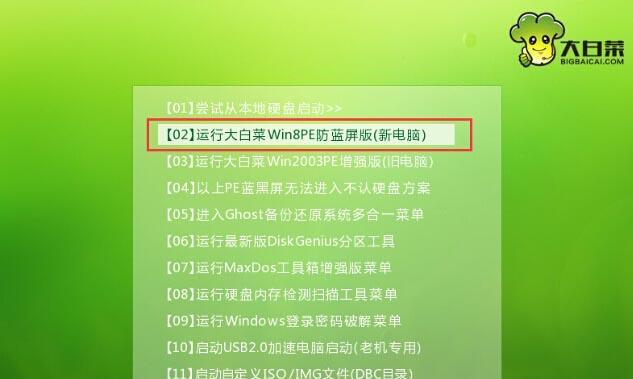
三:设置启动顺序
在重启电脑时,按下相应按键进入BIOS设置界面。在“Boot”或“启动”选项中将光驱设置为第一启动设备,确保电脑能够从光盘启动。
四:启动光盘
将Win7光盘插入电脑的光驱中,并重新启动电脑。系统会自动从光盘启动,进入安装界面。
五:选择语言和区域
在安装界面中,选择合适的语言和区域设置,然后点击“下一步”。

六:接受许可协议
仔细阅读许可协议,并勾选“我接受许可条款”,然后点击“下一步”。
七:选择安装类型
选择“自定义(高级)”安装类型,以便能够对分区进行更精细的控制。
八:创建分区
在磁盘分区界面中,可以选择在已有分区上安装或创建新的分区。根据需求进行选择,并点击“下一步”。
九:安装操作系统
系统会开始进行操作系统的安装,此过程可能需要一些时间。耐心等待,直到安装完成。
十:设置用户名和密码
在安装完成后,需要设置计算机的用户名和密码,确保计算机的安全性。
十一:更新和驱动程序安装
在完成基本设置后,建议立即进行Windows更新和安装相关驱动程序,以确保系统的稳定性和安全性。
十二:安装软件和配置环境
根据个人需求,安装所需的软件并进行相应的配置,使计算机满足个人的工作和娱乐需求。
十三:恢复备份文件和数据
利用之前备份的驱动程序和重要文件,恢复计算机至原来的状态。
十四:优化系统性能
根据实际需求,进行系统性能的优化,如清理垃圾文件、关闭不必要的启动项等。
十五:
通过Win7光盘进行装机,可以快速、简单地重新安装操作系统。在操作过程中,需要注意备份重要文件、设置启动顺序、选择合适的分区等。通过本文提供的教程,读者可以轻松完成装机,并获得一个稳定、高效的电脑系统。
重新安装操作系统可能是解决电脑问题的最佳解决方案之一。使用Win7光盘进行装机具有快速、简单和稳定等优点。通过本文所提供的详细教程,读者可以轻松完成装机,并拥有一个全新的操作系统。希望本文对读者有所帮助,使他们能够更好地利用电脑。
标签: 光盘装机教程
相关文章

最新评论